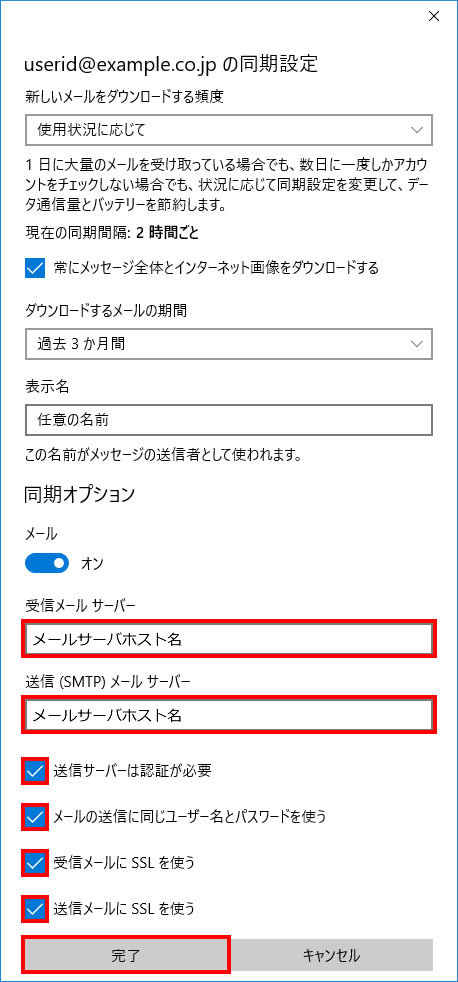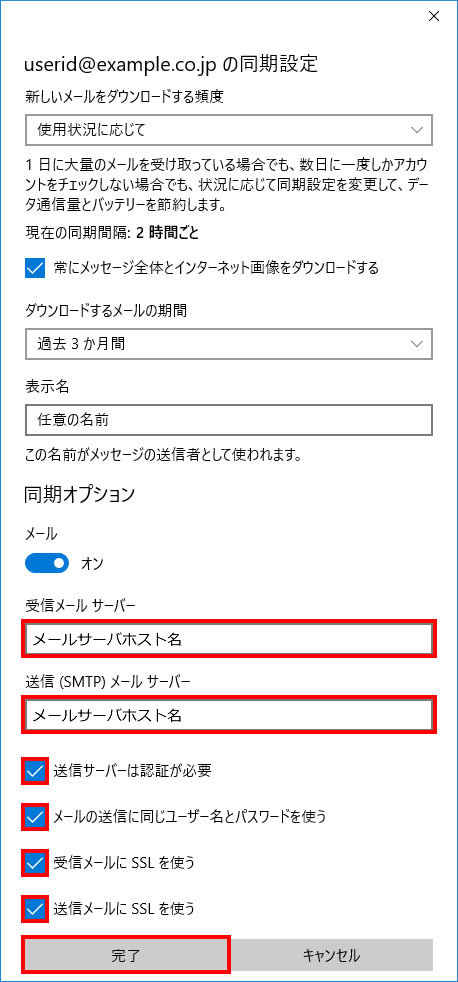記入例は以下の内容で設定を行っています。
| メールアドレス | userid@example.co.jp |
|---|---|
| ユーザ名 | userid@example.co.jp |
| パスワード | 12345678 |
| メールサーバホスト名 | secure-1.net |
1.「メール」を起動します。
画面左下の [Windowsマーク] → [すべてのアプリ] → [ メール ] をクリック
2.設定メニューを開く
左下のメニューから [設定] をクリック
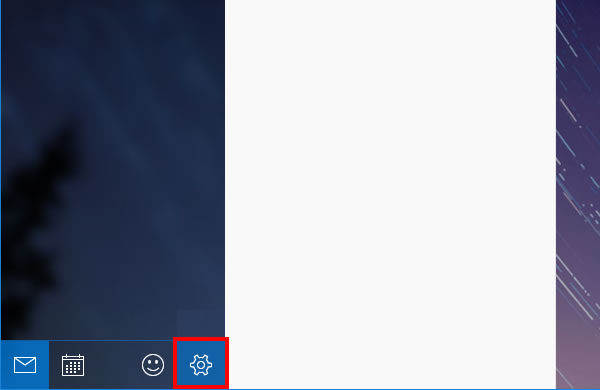
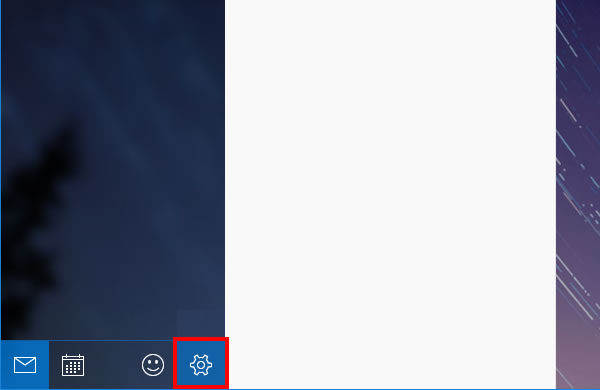
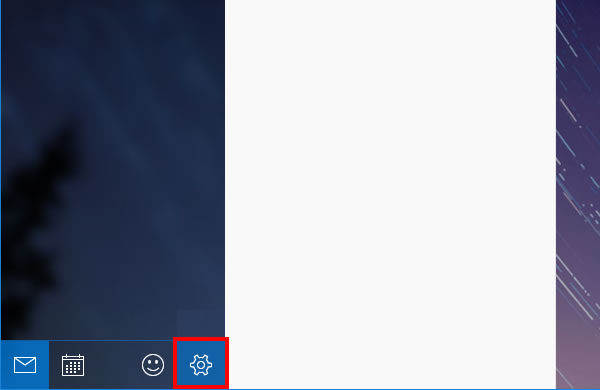
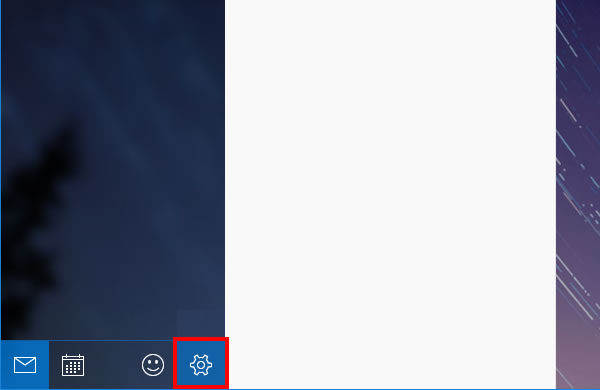
3.アカウントの管理を開く
右のメニューから [アカウントの管理] をクリック
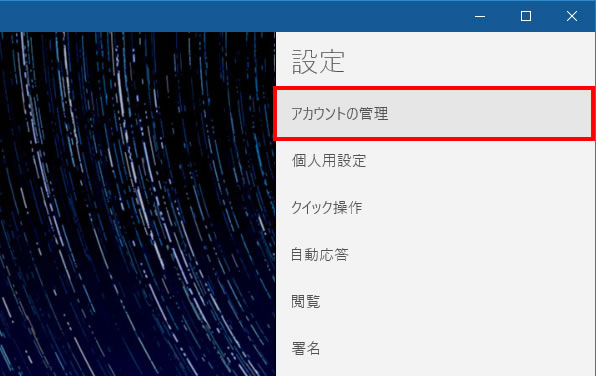
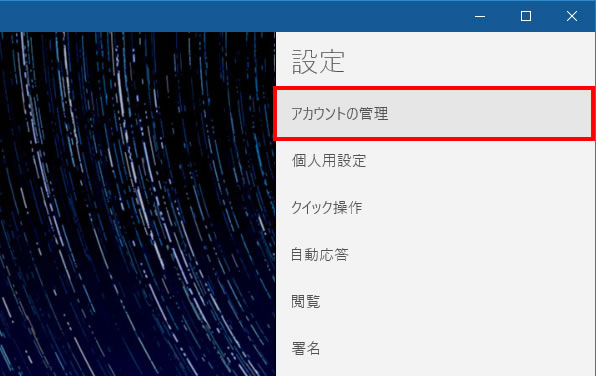
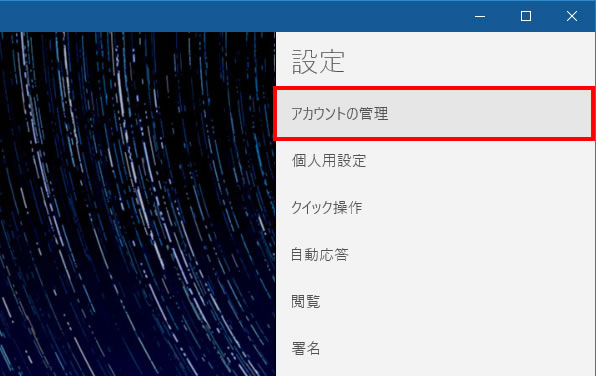
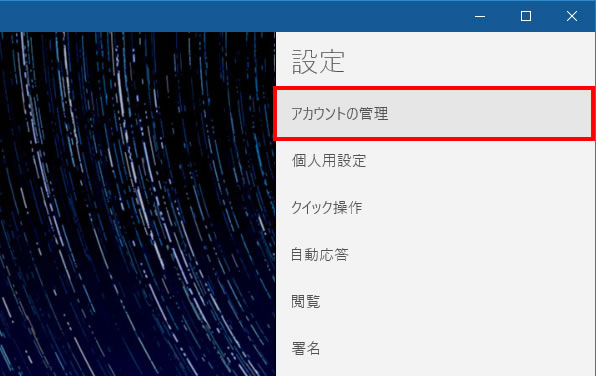
4.アカウントを選択する
確認するアカウントをクリック
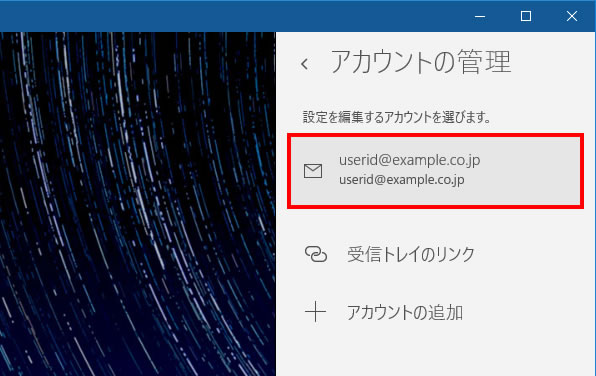
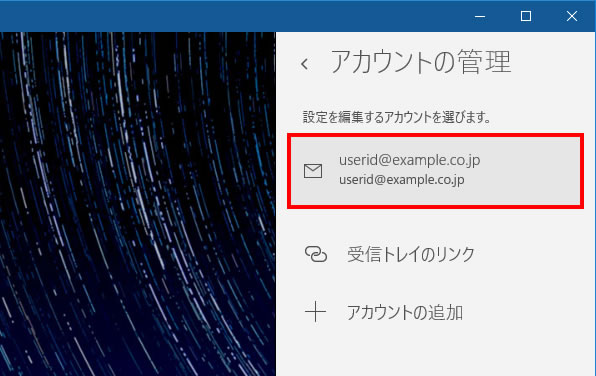
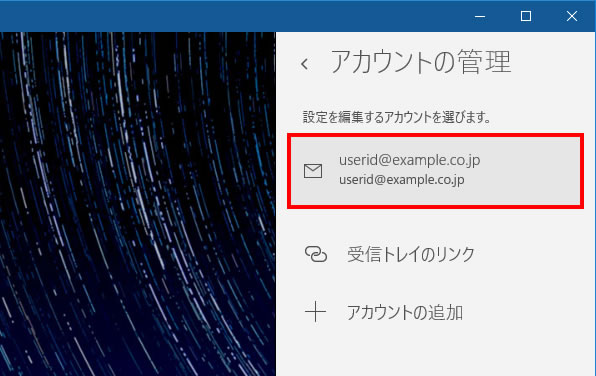
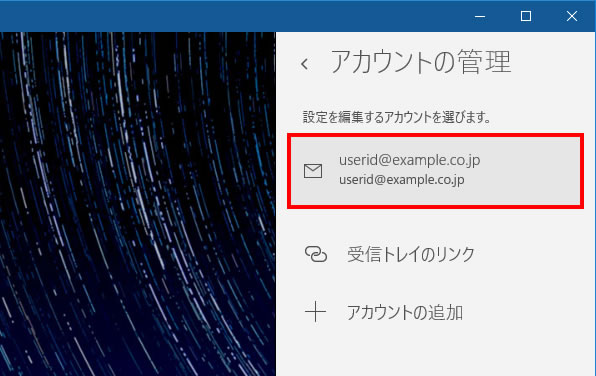
5.アカウントの設定
| パスワード | ご使用になるメールアドレスに対応するパスワードを入力 |
|---|---|
| アカウント名 | アカウントの名前を入力 ※漢字でもひらがなでもローマ字でもかまいません。 |
上記を確認後、[メールボックスの同期設定を変更] をクリック
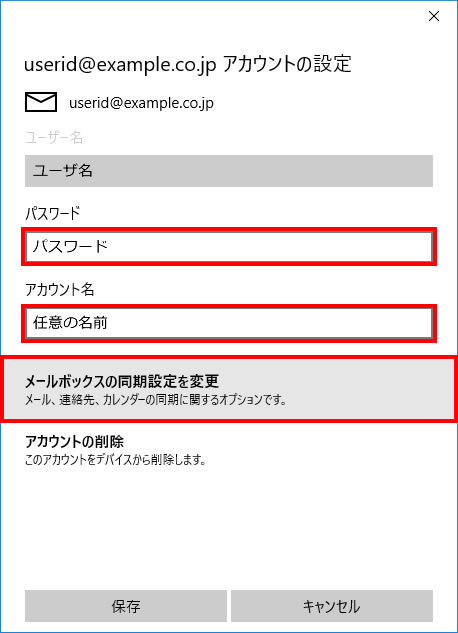
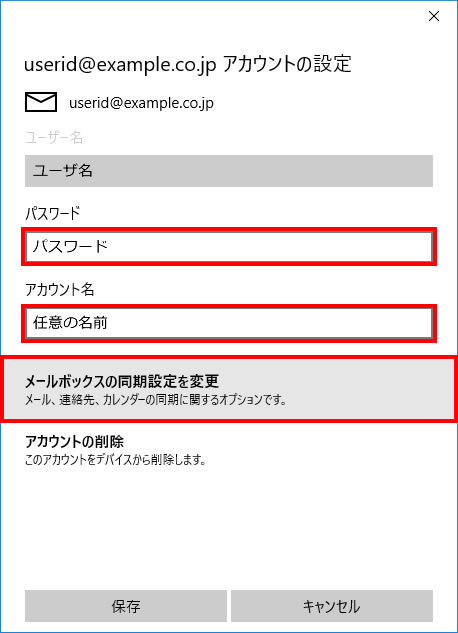
6.同期の設定
| 表示名 | お客様のお名前を入力 ※漢字でもひらがなでもローマ字でもかまいません。 |
|---|
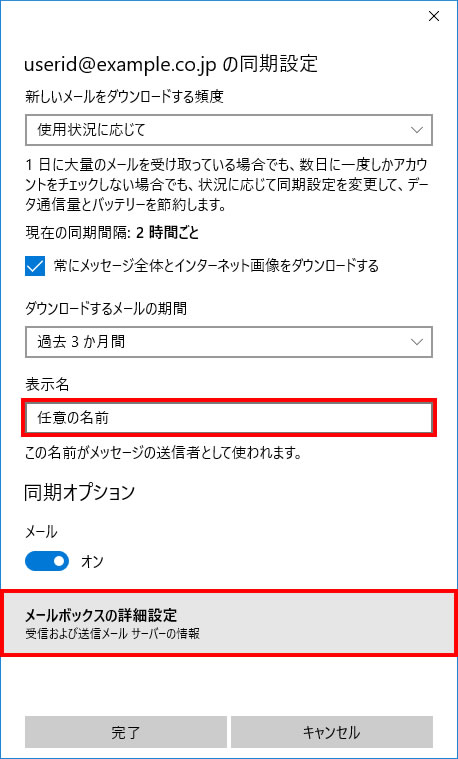
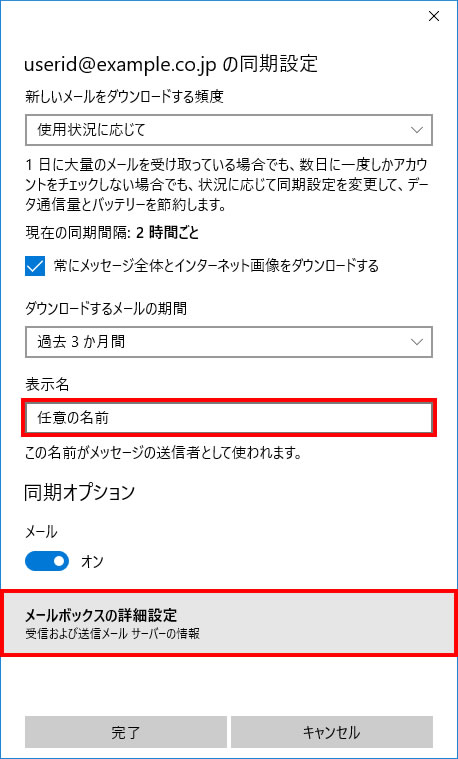
7.同期の設定(メールボックス詳細設定)
| 受信メールサーバー | 設定資料に記載されているメールサーバ名 |
|---|---|
| 送信(SMTP)メールサーバー | 設定資料に記載されているメールサーバ名 |
| 送信サーバは認証が必要 | チェックを入れる |
| メール送信に同じユーザ名とパスワードを使う | チェックを入れる |
| 受信メールにSSLを使う | チェックを入れる |
| 送信メールにSSLを使う | チェックを入れる |